
Ak práve prevádzate Mac OS X, možno vás zaujíma, ako vynútiť otvorenie konkrétneho typu súboru v inej ako predvolenej aplikácii. Nie? No, aj tak si to vysvetlíme.
Je to najužitočnejšie, keď máte nainštalované niečo ako VLC a chcete v nich otvárať svoje videosúbory, nie predvolený program, ktorým je QuickTime Player.
Zmena predvolenej aplikácie pre typy súborov v OS X
Je naozaj ľahké zmeniť predvolené nastaveniev aplikácii sa otvorí typ súboru. Stačí kliknúť na jeden zo súborov a v hlavnej ponuke zvoliť File> Get Info alebo použiť klávesovú skratku Cmd + I. Môžete tiež kliknúť pravým tlačidlom myši, kliknúť na kláves Ctrl alebo kliknúť dvoma prstami na súbor a zvoliť možnosť „Získať informácie“.
Keď sa toto dialógové okno zobrazí, môžete prejsť nadol do sekcie „Otvoriť v“, zmeniť ju na požadovanú aplikáciu a potom kliknúť na „Zmeniť všetko“.

Mala by sa zobraziť výzva na overenie, že to chcete urobiť, kde kliknete na tlačidlo Pokračovať.
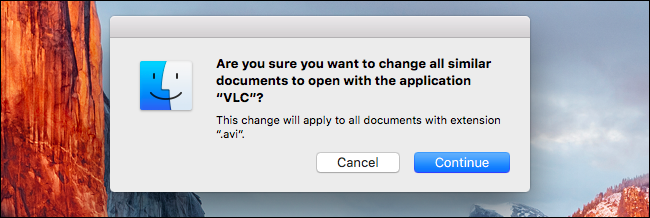
To je do značnej miery všetko.
Zmena konkrétneho súboru na otvorenie v inej aplikácii
Ak chcete zmeniť iba jeden súbor, môžete vyvolať kontextové menu kliknutím pravým tlačidlom myši, kliknutím myši so stlačeným klávesom Control alebo kliknutím dvoma prstami na súbor. Vyberte možnosť Otvoriť pomocou -> Iné.

Vyberte aplikáciu, ktorú chcete zmeniť, a potom kliknite na políčko „Vždy otvoriť v“. Kliknite na „Otvoriť“ a daný individuálny súbor sa vždy otvorí s aplikáciou, ktorú ste si vybrali v budúcnosti.

Poznámka: Ak sa pokúšate prehrať súbor zo zdieľania v sieti iba na čítanie, nebudete to môcť urobiť. Ak chcete vykonať zmenu, budete musieť skopírovať súbor do miestneho úložiska vášho počítača Mac, inak sa zobrazí toto chybové hlásenie:

A ste tu, teraz m








